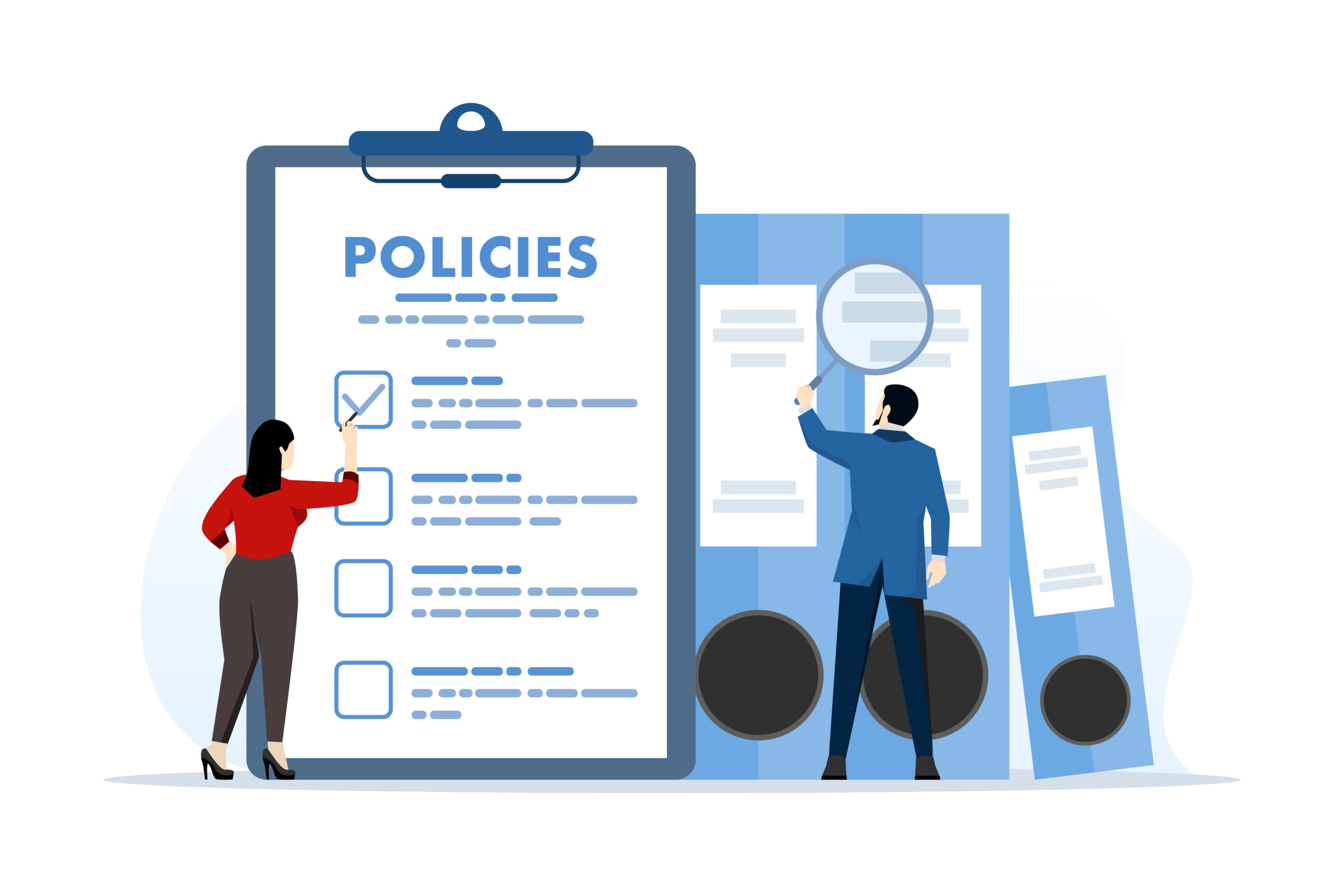リモートワークが普及し、自宅のパソコンから会社のパソコンに接続して作業する方も増えています。自宅でも社内と同じように作業するためには、作業効率を上げられる環境の構築が欠かせません。
作業の効率化には、リモートデスクトップでデュアルモニターを導入するのがおすすめです。デュアルモニターなら画面上での作業スペースを大幅に増やせて、作業のしやすさが大きく向上するでしょう。
この記事では、デュアルモニターの概要やメリット・デメリットを解説するとともに、リモートデスクトップでデュアルモニターを活用する方法について詳しく解説します。自宅の作業環境を整えたい方はぜひ参考にしてください。
目次
デュアルモニター(マルチモニター)とは

パソコンを使う際にモニターを2つ同時に利用することを「デュアルモニター」または「マルチモニター」と呼びます。
デュアルモニター環境にするには、パソコンへの外付けモニターの接続が必要です。外付けモニターにはさまざまな種類があるため、利用用途に合わせて最適なものを用意しましょう。
また、パソコンとモニターの接続方法には、コードを使う方法とソフト(リモートデスクトップ)を使う方法の2種類があります。コードを使用する場合は、パソコンとモニターの映像端子に対応したものを選び、ソフトを使用する場合は、安定した通信環境も併せて用意してください。
デュアルモニターを利用するメリット
デュアルモニターの最大のメリットは、作業画面を増やせることにあります。
1つの画面ではアプリやウィンドウを何度も切り替えなければなりませんが、デュアルモニターなら一度に表示できる情報量を増やせて、切り替えの手間が省けます。特に、ノートパソコンで作業する場合、デュアルモニターの利用でマルチタスクがはかどり、作業効率を大きくアップさせられるでしょう。
また、デュアルモニターでは画面の複製も可能です。パソコンで表示したのと同じ画面をモニターにも表示でき、プレゼンテーションや商談で資料を提示する際にも役立つでしょう。
デュアルモニターを利用する際のデメリット
デュアルモニターの設置には、ある程度の机上スペースの確保が必要です。また、モニターを見やすく配置しようとして、目線との兼ね合いでバランスの取り方が難しく感じられることもあるでしょう。さらには、パソコンへの負担が増える、接続機器の準備などに時間がかかるといったデメリットもあります。
デュアルモニターの導入前に、設置環境があるか、パソコンのスペックは十分かなどを確認しておきましょう。
なお、リモートデスクトップなら、デュアルモニターのデメリットはある程度解消できます。リモートデスクトップでデュアルモニターを利用するメリットは以下で詳しく解説しますので、ご覧ください。
リモートデスクトップの特徴とメリット

リモートデスクトップでデュアルモニターを使用すると、作業効率の向上やオフィス環境の再現など、さまざまなメリットが期待できます。
ここでは、リモートデスクトップでデュアルモニターを使用するメリットについて詳しく解説します。
作業効率の向上
リモートデスクトップでデュアルモニターを使用することで、作業効率が大幅に向上します。『ジョン・ペディ・リサーチの統計』によると、マルチモニターデスクワークの生産性が42%向上したという研究結果もあります。
例えば、一方の画面でデータ入力を行ないながら、もう一方の画面で参照資料を表示することが可能です。画面の切り替えにかかる時間を削減し、流れを途切れさせずに作業を行なえます。
また、複数のアプリケーションを同時に表示できるため、情報の比較や分析がしやすくなります。
オフィス環境の再現
普段からデュアルモニターを使用している方にとっては、オフィスでの作業環境により近い状態を再現できます。デスクに複数のモニターを設置している企業も多く見られます。
リモートデスクトップでのデュアルモニター活用により、オフィスと同様の環境で作業ができるようになり、場所が変わっても作業のリズムを崩すことなく業務を進めることが可能です。
また、オフィスと同じ画面レイアウトを再現することで、作業の切り替えもスムーズになります。
ウィンドウ切り替えの減少
デュアルモニターを使用することで、ウィンドウの切り替え回数を大幅に減らせます。
1画面の場合、複数のアプリケーションを行き来する際に頻繁にウィンドウを切り替える必要がありますが、これは作業の中断を招き、集中力の低下につながる可能性があります。
デュアルモニターを活用すれば必要な情報を常に表示できるため、ウィンドウの切り替え回数が減少し、集中力を維持しやすくなります。
リモートデスクトップでデュアルモニターを設定する方法

リモートデスクトップでデュアルモニターを使用する際の設定方法は複数あり、使用する環境や状況に応じて最適な方法を選択できます。ここでは、リモートデスクトップでデュアルモニターを設定する方法について詳しく解説します。
Windowsの設定を変更する
Windowsの設定を変更することで、リモートデスクトップでデュアルモニターを簡単に使用することが可能です。
まず、「リモートデスクトップ接続」アプリを開き、「オプションの表示」をクリックします。次に、「画面」タブを選択し、「リモートセッションですべてのモニターを使用する」にチェックを入れましょう。この設定を行なうことで、リモートデスクトップ接続時に自動的にデュアルモニターが使用されるようになります。
コマンドプロンプトを使用する
コマンドプロンプトを使用して、リモートデスクトップのデュアルモニター設定を行なうこともできます。
コマンドプロンプトを利用したリモートデスクトップのデュアルモニター設定の流れは以下のとおりです。
- コマンドプロンプトを管理者権限で開きます
- 「mstsc /multimon」というコマンドを入力し、Enterキーを押すとリモートデスクトップ接続が2画面モードで起動します
- 接続先のコンピューターのIPアドレスやホスト名を入力し、通常どおり接続を行ないます
この方法は、設定を一時的に変更したい場合や、複数の接続設定を使い分けたい場合に便利です。
RDPファイルを手動で編集する
RDP(Remote Desktop Protocol)ファイルを手動で編集することで、デュアルモニター設定を行なうこともできます。
RDPファイルを編集してデュアルモニター設定をする流れは以下のとおりです。
- まず、既存のRDPファイルをメモ帳などのテキストエディタで開きます
- ファイル内に「use multimon:i:0」という行を見つけ、「use multimon:i:1」に変更します。もしこの行が存在しない場合は、新しく追加します
- 変更を保存し、このRDPファイルを使用してリモートデスクトップに接続すると、デュアルモニターモードが有効になります
この方法は、特定の接続設定のみをデュアルモニターモードにしたい場合に適しています。
USBディスプレイアダプターを使用する
USBディスプレイアダプターを使用することで、物理的にデュアルモニター環境を構築することが可能です。
このアダプターをパソコンのUSBポートに接続し、もう一方をモニターにつなぎます。ドライバーをインストールし、ディスプレイ設定で拡張モードに設定することで、デュアルモニター環境が整います。USBディスプレイアダプターは、ノートパソコンなど物理的なディスプレイポートが不足している場合に有効です。
仮想ディスプレイアダプターを使用する
仮想ディスプレイアダプターの使用によって、物理的な2台目のモニターがなくてもデュアルモニター環境を構築することが可能です。ソフトウェアをインストールし設定することで、仮想的な2台目のディスプレイを作成でき、リモートデスクトップ接続時にデュアルモニター環境として認識されます。
この方法は、追加のハードウェアを必要とせず、柔軟に画面レイアウトを変更できる利点があります。
『スプラッシュトップ』でも、物理的なアダプターをともなわない『仮想ディスプレイ機能』を備えています。この機能は現在テスト中ですが、ベータ版では接続先にデュアルモニター(マルチモニター)がなくとも、仮想的に最大2つのディスプレイを追加して、表示領域を拡張することが可能です。なお、Splashtopストリーマーv3.6.0.0以降では、従来のベータ版ツールは無効化されており、新しく導入された仮想ディスプレイ機能を使用して再設定をする必要があります。
リモートデスクトップでデュアルモニターを使用する際の注意点
リモートデスクトップでデュアルモニターを使用する際には、いくつかの注意点があります。ここでは、リモートデスクトップでデュアルモニターを使用する際の注意点について詳しく解説します。
対応OSの確認
リモートデスクトップでデュアルモニターを使用する際は、まず使用するOSが対応しているかの確認が必要です。
Windows11では、標準でマルチモニターをサポートしています。しかし、古いバージョンのWindowsやmacOSでは、追加のソフトウェアやツールが必要になる場合があります。接続もとと接続先のOSの組み合わせによっても、デュアルモニターの使用可否や設定方法が異なることがあるため、事前に確認しておくことが重要です。
画面解像度の制限
リモートデスクトップでデュアルモニターを使用する際、画面解像度に制限がかかる場合があります。
通常、リモートデスクトップ接続では、接続先のコンピューターの画面解像度に合わせて表示されます。しかし、デュアルモニターを使用する場合、合計の解像度が制限を超えると、正常に表示されない可能性があります。
例えば、Windows11では、全モニターの合計解像度が32,768×32,768ピクセルを超えると問題が発生する可能性があります。したがって、使用する画面の解像度を事前に確認し、必要に応じて調整することが重要です。
なお、Windows11のリモートデスクトップは、フレームレート(fps)がデフォルトで最大30fpsとなっています。スプラッシュトップのリモートデスクトップは、最大240fpsのため、ストレスフリーな操作性を実現します。
接続の安定性
デュアルモニターを使用すると、1画面の場合と比べてデータ転送量が増加するため、接続の安定性に影響を与える可能性があります。特にインターネット回線の速度が遅い場合や不安定な場合は、画面の更新が遅れたり、操作にラグが生じたりする可能性があります。そのため、安定した高速インターネット接続を確保することが重要です。
また、VPNを使用している場合は、VPNの設定やパフォーマンスも確認する必要があります。接続が不安定な場合は、一時的に1画面モードに切り替えるなどの対応を行ないましょう。
リモートデスクトップでデュアルモニターを活用するためのヒント
リモートデスクトップでデュアルモニターを効果的に活用するためには、いくつかのヒントがあります。ここでは、リモートデスクトップでデュアルモニターを活用するためのヒントについて詳しく解説します。
アプリケーションの配置
デュアルモニター環境を最大限に活用するには、アプリケーションの適切な配置が重要です。例えば、メインの作業を行なうアプリケーションを主画面に、参照用の資料や補助的なツールを副画面に配置するなどの工夫が効果的です。
また、頻繁に使用するアプリケーションを特定の画面に固定することで、作業の効率が向上します。さらに、ウィンドウのスナップ機能を活用して、画面の分割表示を行なうことで、限られた画面スペースを最大限に活用できます。
画面のカスタマイズ
リモートデスクトップのデュアルモニター環境をより使いやすくするには、画面のカスタマイズが効果的です。
例えば、各画面の解像度やスケーリングを調整することで、快適な表示環境を実現できます。また、画面の向きを変更したり、主画面と副画面を入れ替えたりすることで、作業スタイルに合わせた環境を構築できます。
さらに、タスクバーの設定を変更して各画面に独立したタスクバーを表示させることで、画面ごとに異なるアプリケーションを効率的に管理することも可能です。
自分に合ったモニターを選ぶ
パソコン用のモニターには、さまざまな種類があります。具体的には、ビジネス向けモニター、ゲーミングモニター、クリエイター向けモニター、モバイルモニター、湾曲モニター、ウルトラワイドモニターなどです。モニターの利用目的、作業環境などを踏まえ、自分に合ったものを選びましょう。
参考までに、各モニターの特徴を以下のとおり示します。
| 種類 | 特徴 |
|---|---|
| ビジネス向けモニター | デスクワーク向けの一般的なモニターです。長時間作業を踏まえて、フリッカーフリーやブルーライトカットなどの機能が搭載されているものもあります。サイズは24インチが標準的です。 |
| ゲーミングモニター | ゲームプレイに最適化されたモニターです。高いリフレッシュレートと応答速度が特徴で、動きの速いシューティングゲームやアクションゲームでも残像なくなめらかに表示できます。 |
| クリエイター向けモニター | 一般のモニターに比べて解像度が高く、色の再現性に優れているモニターです。27インチ以上のものが多く、画面上で広い作業スペースを確保できます。また、インターフェイスも充実しています。 |
| モバイルモニター | 持ち運びに適している軽量かつコンパクトなモニターです。外出先で使うのにも向いており、スタンド付きのものやタッチパネル対応のものなどがあります。 |
| 湾曲モニター | 画面が湾曲しているモニターです。画面の端から端まで見えやすく、臨場感を味わえます。視認性が高いため作業効率が上がり、映像やゲームへの没入感も高くなります。 |
| ウルトラワイドモニター | モニターのアスペクト比が21:9や32:9などになっている横長のモニターです。画面幅が広いためマルチタスクに向いており、複数のモニターを使用するのに比べて配線もすっきりとまとめられます。 |
リモートデスクトップでデュアルモニターを利用する際のトラブルシューティング
リモートデスクトップでデュアルモニターを利用する際、さまざまなトラブルに遭遇する可能性があります。ここでは、リモートデスクトップでデュアルモニターを利用する際のトラブルシューティングについて詳しく解説します。
画面が表示されない場合の対処法
リモートデスクトップでデュアルモニターを使用しようとしても、片方の画面が表示されない場合があります。そのような場合は、まず接続もとのディスプレイ設定を確認します。
「設定」から「システム」を開き、「ディスプレイ」で両方のディスプレイが正しく認識されているか確認して、認識されていない場合は「検出」ボタンをクリックしましょう。また、グラフィックドライバーが最新であることを確認し、必要に応じて更新します。それでも解決しない場合は、リモートデスクトップの接続設定を見直し、「すべてのモニターを使用する」が有効になっているか確認する必要があります。
接続が不安定な場合の解決策
デュアルモニターを使用すると、データ転送量が増加するため接続が不安定になる場合があります。この問題を解決するには、インターネット接続の速度と安定性を確認し、安定していない場合は有線LANを使用するか、Wi-Fiの電波状況を改善する必要があります。
また、リモートデスクトップの設定で画質を下げることで、データ転送量を減らすことができます。「エクスペリエンス」タブで接続速度を「低速ブロードバンド」に設定し、視覚効果を最小限に抑えることで改善される場合があります。
さらに、バックグラウンドで動作している不要なアプリケーションを終了させ、リソースを確保することも効果的です。これらの対策を講じても問題が解決しない場合は、一時的に1画面モードに切り替えて作業を続行することをおすすめします。
リモートデスクトップのデュアルモニター活用で効率をアップするなら『Splashtop Remote Access』
リモートデスクトップのデュアルモニター活用をさらに効率的に行ないたい場合、『Splashtop Remote Access』がおすすめです。
高性能なリモートアクセス機能と優れたセキュリティを兼ね備えており、マルチモニターサポートが標準搭載されているため、デュアルモニター以上の環境でもスムーズに作業できます。また、高速な接続速度と低遅延を実現し、ストレスのない操作感を提供します。
さらに、クロスプラットフォーム対応により、WindowsやmacOS、iOS、Androidなど、さまざまなデバイスからのアクセスが可能です。
Splashtop Remote Accessの詳細はこちら
まとめ
リモートデスクトップでのデュアルモニター活用は、作業効率を大幅に向上させる有効な手段です。
デュアルモニター環境を導入することで、オフィスと同様の作業環境を再現し、生産性を高められます。ただし、OSの対応状況や画面解像度の制限、接続の安定性など、いくつかの点にも留意する必要があります。
適切な設定と運用を行なえば、これらの課題を克服し、より効率的なリモートワーク環境を実現できるでしょう。
最適なリモートワーク環境を手軽に整えたいなら、『スプラッシュトップ』が提供する『Splashtop Remote Access』を活用してみましょう。Splashtop Remote Accessは、安全で快適なデュアルモニター環境を構築し、リモートデスクトップでも効率的な作業を実現するサービスです。
自宅と会社にインターネット環境があれば、特別な機器や設備を用意せずにサービスを利用できます。申し込み後3ステップで設定が終了するため、最短即日で利用開始可能です。あらゆる職種・業界で活用されているSplashtop Remote Accessをぜひお試しください。
なお、Splashtopでは、製品を試してから導入するか判断したい方のために、Splashtop製品の無料トライアルを実施しています。ぜひお気軽にお申し込みください。